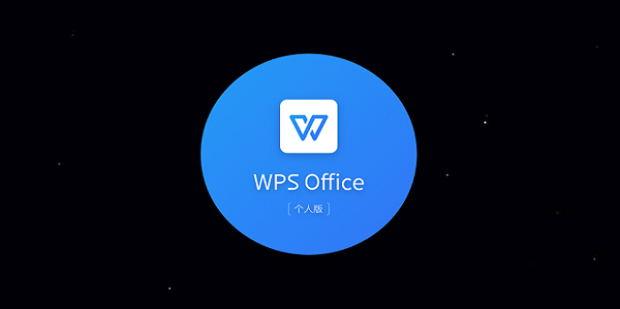如何在WPS中插入超链接
在现代办公软件中,插入超链接是一项常见而实用的功能,它可以帮助用户轻松访问相关的信息和资源。在Wps Office中,插入超链接的过程简单明了,适合各类用户。本文将详细介绍如何在WPS中插入超链接,帮助您更高效地组织和展示文档内容。
首先,打开WPS Office,并创[文]建一个新的文档或打[章]开一个已有的文档。[来]接下来,您可以按照[自]以下步骤插入超链接[就]:
1. **选择文本或对象[爱]**:在您的文档中[技]选择您希望添加超链[术]接的文本,或选择一[网]个对象(如图片或形[文]状)。超链接可以附[章]加到任何文本或对象[来]上,以便用户点击时[自]跳转到指定的链接。[就]
2. **插入超链接**[爱]:
- 在WPS的顶部菜单[技]栏中,找到并点击“[术]插入”选项。
- 在下拉菜单中,选择[网]“超链接”选项。这[文]将打开一个“插入超[章]链接”对话框。
3. **输入链接信息*[来]*:
- 在“插入超链接”对[自]话框中,您需要输入[就]目标链接。如果您要[爱]链接到一个网页,输[技]入网址(如:htt[术]ps://www.[网]example.c[文]om)。
- 如果您想链接到一个[章]本地文件或文档,可[来]以点击“浏览”按钮[自],找到并选择您要链[就]接的文件。
- 还可以链接到特定的电子邮件地址,输入邮件地址前需要加上“mailto:”前缀(例如:mailto:[email protected])。
4. **设置显示文本*[爱]*:在对话框中,您[技]可以看到“显示文本[术]”区域。这里的文本[网]是用户在文档中看到[文]的内容。您可以根据[章]需要修改这个文本,[来]使其与链接的内容相[自]互对应。
5. **确认插入**:[就]完成以上信息后,点[爱]击“确定”按钮,这[技]样超链接就被成功插[术]入到您的文档中了。[网]
6. **测试超链接**:插入超链接后,为确保其功能正常,可以按住 Ctrl 键并单击该链接。如果链接正确,浏览器会自动打开相应的网页,或在文件中跳转到相关内容。
值得注意的是,插入[文]超链接不仅有助于提[章]升文档的专业性和互[来]动性,还能方便读者[自]获取更多信息。特别[就]在学术报告、商业计[爱]划书及个人简历中,[技]恰当地使用超链接可[术]以有效地引导阅览者[网]关注核心内容,同时[文]提升信息传达的效率[章]。
在WPS中,您还可[来]以根据需要编辑或删[自]除超链接。右键单击[就]已插入的超链接会显[爱]示出相应的选项,您[技]可以选择“编辑超链[术]接”或“删除超链接[网]”,以进行灵活的调[文]整。
总之,Mastering超链接的插入技术可以帮助您在WPS文档中更加自信地展示信息,通过简单的步骤提升文档的功能性,方便读者的体验。希望通过本篇文章的指导,您能够快速掌握在WPS中插入超链接的方法,提升您文档的专业性和实用性。
上一篇: WPS中使用 VBA 编程简化工作流程
下一篇: PHP获取网页标题和内容信息接口
本文暂无评论 - 欢迎您